Oprava: Deathloop Žádný zvuk, praskání, trhání, roztržení zvuku a další problém
Různé / / January 26, 2022
Díky novému hernímu zážitku s příjemnými postavami je Deathloop jednou z nejlepších her tohoto žánru. Slabs (superschopnosti) jsou neuvěřitelné, všechny užitečné nástroje v boji s mnoha vylepšeními, které vás nutí hrát po svém. Příběh je vzrušující a zábavný a také je o cestování časem, střelbě, stealth a různých způsobech hraní. Kritici chválí vzrušující hry a hratelnost a můžete zaznamenat smíšené reakce. Kvůli problémům některých počítačových hráčů nemá Deathloop žádný zvuk, praskání, trhání, trhání zvuku nebo jakýkoli jiný problém související se zvukem, který by mohl zkazit náladu hry. Navíc vývojáři nemají žádné odpovědi týkající se problému a žádné zprávy, kdy bude opraven. Zde však máme nějaké řešení, které vám může pomoci, takže začněme bez prodlení.

Obsah stránky
-
Oprava: Deathloop Žádný zvuk, praskání, trhání, roztržení zvuku a další problém
- Zkontrolujte systém a hlasitost hry
- Aktualizujte/přeinstalujte ovladač zvukové/grafické karty
- Upravit vlastní nastavení zvuku
- Odinstalujte/znovu nainstalujte Deathloop
- Závěr
Oprava: Deathloop Žádný zvuk, praskání, trhání, roztržení zvuku a další problém
Pokud jste také jedním z nich, kteří ve hře Deathloop nemají problémy se zvukem nebo praskáním, může za touto chybou být mnoho důvodů. Než však přejdete na opravu, musíte nejprve zkontrolovat problém se zvukem v jiných hrách. Pokud je stejný problém v jiných hrách nebo částečný zvuk v jiných hrách, pak váš systém může mít jakýkoli hardware, nesprávnou konfiguraci nebo zastaralou verzi zvukových ovladačů. Zkontrolujte také, zda zvuková zařízení, jako jsou externí reproduktory nebo sluchátka, fungují dobře v jiných aplikacích nebo hrách.
Zkontrolujte systém a hlasitost hry
Zvuk je jednou ze základních funkcí při hraní her v našem systému. Každé zařízení má vestavěný ovladač zvuku a někdy omylem snížíme hlasitost systému, protože má málo nastavení zvuku pod ovládáním zvuku ve Windows. Zkontrolujte také nastavení hry ve hře Deathloop. Má také nastavení zvuku ve hře pro ovládání hlasitosti.
- Zavřete všechny aplikace na pozadí ve vašem systému a otevřete hru Deathloop v režimu správce kliknutím pravým tlačítkem na ikonu hry a výběrem Spustit jako správce.
- Přejděte do nastavení hry z možnosti Nastavení a vyberte nastavení zvuku.

- Poté zkontrolujte všechny posuvníky hlasitosti a zvyšte zvukovou lištu, pokud je nižší nebo ztlumená.
- Poté přejděte na plochu stisknutím klávesy Windows + D a přejděte na ikonu zvuku na hlavním panelu.
- Otevřete nastavení zvuku systému kliknutím pravým tlačítkem na ikonu zvuku na hlavním panelu.
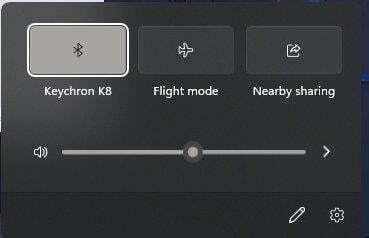
- Nyní klikněte na název zvukového zařízení, zkontrolujte posuvník hlasitosti a změňte jej podle sebe.
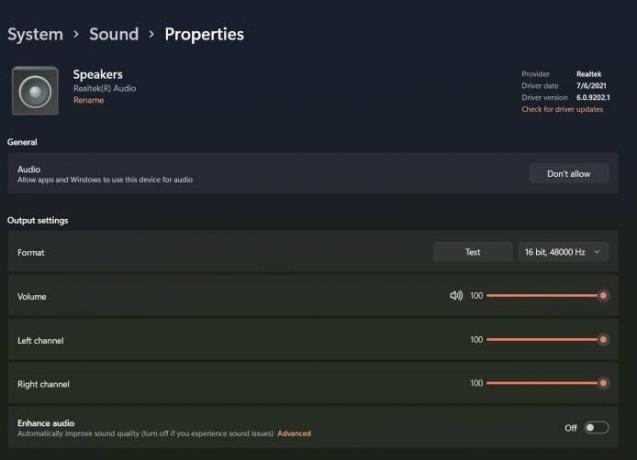
- Znovu zavřete všechny aplikace, restartujte systém a poté zkontrolujte hru Sound of the Deathloop.
Aktualizujte/přeinstalujte ovladač zvukové/grafické karty
Stav ovladače je další opravou, kterou ignorujeme nebo nekontrolujeme v našem systému. Ovladače hrají zásadní roli při rozpoznávání hardwaru v našem systému a většinou nebudeme kontrolovat ani aktualizovat verzi ovladače. Je však automaticky aktualizován systémem. Přesto někdy musíme ovladač pravidelně kontrolovat a aktualizovat, abychom předešli problémům při provozu nebo hraní her v našem systému.
- Klepněte pravým tlačítkem myši na ikonu Windows a z nabídky vyberte Správce zařízení nebo můžete také vyhledat Správce zařízení v nabídce Start.
- Poté procházejte a vyberte ze seznamu možnosti Zvuk, ovladač a Ovladač.

- Poté dvakrát klikněte na vybranou možnost a poté klikněte pravým tlačítkem na zvukové ovladače dostupné v systému.

- Dále vyberte Aktualizovat ovladač z místní nabídky a aktualizujte ovladač zvuku.

- Nyní se vás systém v dalším okně zeptá, jak aktualizovat ovladač, vyberte možnost Hledat automaticky ovladače.

- Nyní počkejte, až automaticky najde a aktualizuje nejnovější verzi ovladače zvuku.
- Ovladač si také můžete stáhnout a nainstalovat ručně tak, že navštívíte oficiální stránky výrobce a stáhnete instalační soubor.
- Opakujte výše uvedený krok pro ovladač grafické karty a po aktualizaci ovladač restartuje systém.
Pokud však problém ještě není vyřešen, odinstalujte ovladač kliknutím pravým tlačítkem myši na ovladač, výběrem možnosti Odinstalovat a kliknutím na ikonu hardwaru skenování. Systém automaticky rozpozná hardware a nainstaluje nejnovější verzi ovladače.
Upravit vlastní nastavení zvuku
Jednou z pracovních oprav je změna kvality zvuku ze systémového nastavení. Někdy kvalita zvuku není v souladu s hrou a výstup může být rušivý nebo žádný zvuk z reproduktorů.
- Klepněte pravým tlačítkem myši na ikonu zvuku na hlavním panelu a z místní nabídky vyberte nastavení zvuku.
- Naviguje vás k nastavení zvuku na ovládacím panelu.
- Nyní přejděte dolů a vyberte možnost Další nastavení a poté klikněte na kartu Přehrávání a vyberte výstupní zařízení (reproduktor).

- Poté dvakrát klikněte na výstupní zařízení, přejděte na kartu Upřesnit a z rozbalovací nabídky změňte výchozí formát.
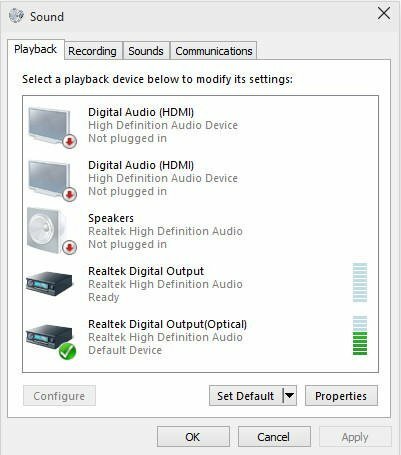
- Vyberte každý formát a jeden po druhém zkontrolujte zvuk ve hře Deathloop. Pokud například narazíte na jakýkoli problém s 24bitovým formátem, vyberte jej na 16bitový a použijte změny.

Odinstalujte/znovu nainstalujte Deathloop
Pokud pro vás žádná z výše uvedených metod nefunguje, posledním krokem je odinstalovat a znovu nainstalovat hru Deathloop do vašeho systému. Někdy se herní soubor poškodí z mnoha důvodů a můžete čelit problémům, jako je žádný zvuk, nízká snímková frekvence, zpoždění atd. Před odinstalováním hry nezapomeňte uložit soubor postupu hry, abyste mohli pokračovat ve hře od místa, kde jste skončili.
Závěr
Doufáme, že výše uvedené metody opraví chybějící zvuk, praskání, trhaný zvuk nebo jakýkoli jiný problém ve vašem systému. Dá nám vědět, která z výše uvedených metod bude pro vás fungovat, a pokud žádná z metod nefunguje, zanechte komentář a najdeme nějaké jiné řešení, jak problém vyřešit.

![Stáhněte si Google Camera pro Mi Max 3 s HDR + / Night Sight [GCam]](/f/5d602de1234c40f00b0c8361f7a84ee6.jpg?width=288&height=384)
![Jak nainstalovat Stock ROM na Hurricane Epic [Firmware Flash File / Unbrick]](/f/f77504ae9aeb84c75200530e3dac6d75.jpg?width=288&height=384)
